Jeśli nie jesteś perfekcjonistą, którego pliki są skrupulatnie oznaczone i uporządkowane, istnieje prawdopodobieństwo, że przynajmniej raz w życiu musiałeś szukać pliku. Jeśli jesteś nowym użytkownikiem Linuksa, możesz się zastanawiać, jak znaleźć pliki w systemie Linux. Dobra wiadomość jest taka, że można to zrobić na kilka sposobów, co oznacza, że każdy może wybrać metodę, która najbardziej mu odpowiada.
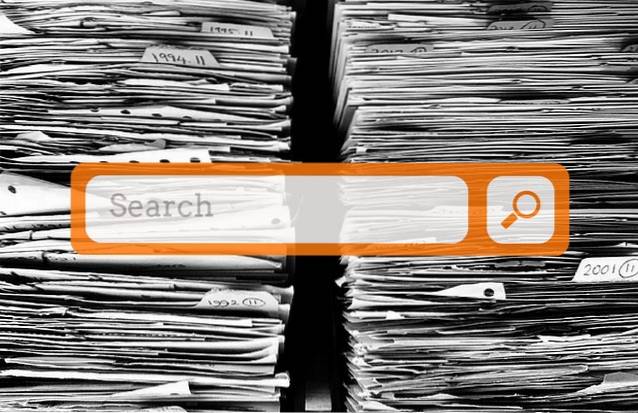
Ogólnie rzecz biorąc, istnieją dwa typy aplikacji, które pomagają znaleźć pliki i foldery w systemie Linux. Pierwsze to te, które za każdym razem przeszukują aktywny system plików. Drugi typ to aplikacje, które tworzą indeks plików, a następnie wykonują wyszukiwania w indeksie. W tym artykule znajdziesz zbilansowaną mieszankę obu i możesz je łączyć w zależności od potrzeb.
Jak znaleźć pliki w terminalu
Tak, wiem… nie jesteś fanem interfejsu wiersza poleceń. Super - czytaj dalej, a odkryjesz aplikacje, które bardziej Ci odpowiadają. Nie myśl jednak, że możesz uciec przed poleceniami. Większość aplikacji na tej liście to tylko interfejsy graficzne odnaleźć i / lub Znajdź, więc nadal będziesz ich używać, tylko nie bezpośrednio.
odnaleźć
Zacznijmy od najważniejszego polecenia. Odnaleźć jest jednym z podstawowych narzędzi Linuksa. Szuka ciągu w katalogach, które ustawiłeś zgodnie z parametrami („przełącznikami”), które umieściłeś. Ten przykład:
find / home / username / Documents -iname „writ *” -type f
oznacza, że wykonujesz operację bez rozróżniania wielkości liter (-ja nazywam) wyszukaj pliki (-wpisz f) w folderze Dokumenty, a ich nazwy plików zaczynają się od „writ”. Jak widzisz, odnaleźć obsługuje symbole wieloznaczne, a także można ich używać do znajdowania plików według ich rozszerzenia (na przykład „* .pdf”, aby znaleźć wszystkie pliki PDF w folderze).
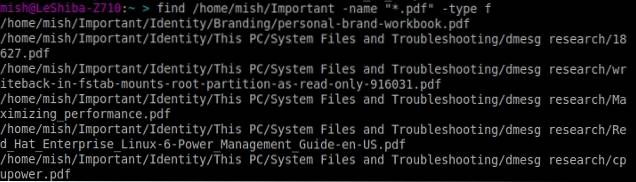
Możesz wyszukiwać puste pliki z rozszerzeniem -pusty opcja lub znajdź pliki według rozmiaru i czasu modyfikacji. Odnaleźć obsługuje wyrażenia regularne, a jeśli chcesz przeszukać zawartość pliku, możesz go połączyć z grep. Aby dowiedzieć się więcej, zapoznaj się z oficjalną dokumentacją (lub po prostu wpisz znaleźć człowieka w terminalu).
Znajdź
Znajdź stosuje inne podejście. Opiera się na aktualizacja b narzędzie, które tworzy bazę danych twoich plików i okresowo ją aktualizuje za pośrednictwem cron planowanie. To pozwala Znajdź wiedzieć, które pliki są obecnie obecne w twoim systemie plików. Możesz także zaktualizować bazę danych ręcznie, kiedy tylko chcesz.
Znajdź może wyszukiwać pliki według nazwy, a w zapytaniu można używać symboli wieloznacznych i wyrażeń regularnych. Na przykład:
zlokalizuj -ei grub.cfg
wyświetli listę ścieżek do wszystkich istniejących plików (-e) o nazwie „grub.cfg”. Opcja -i oznacza „bez uwzględniania wielkości liter”. Jeśli nie znasz pełnej nazwy pliku, którego szukasz, po prostu wpisz jego część i Znajdź wyświetli wszystkie pliki ze słowem w nazwie.
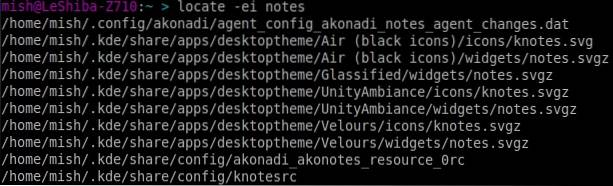
gdzie jest
To polecenie ma bardzo konkretny cel, więc prawdopodobnie nie będziesz go używać codziennie. Gdzie jest pokazuje lokalizację źródła, plików binarnych i podręczników użytkownika dla danej aplikacji. Oznacza to, że nie będziesz uciekać gdzie jest gdy chcesz znaleźć losowy plik tekstowy. Będziesz go jednak używać, gdy będziesz musiał sprawdzić, gdzie GIMP lub Firefox przechowują swoje pliki konfiguracyjne i wykonywalne.

Możesz biec gdzie jest bez żadnych opcji, aby uzyskać listę wszystkich plików lub dodać przełączniki dla ich odpowiednich funkcji (-b dla plików binarnych, -s dla źródła i -m dla podręczników).
Jak używać menedżera plików do znajdowania plików
Większość menedżerów plików dla systemu Linux może filtrować pliki według nazwy lub wykonywać podstawowe wyszukiwania. Jeśli nie potrzebujesz żadnych zaawansowanych parametrów, jest to szybka metoda, która spełnia swoje zadanie.
Łodzik
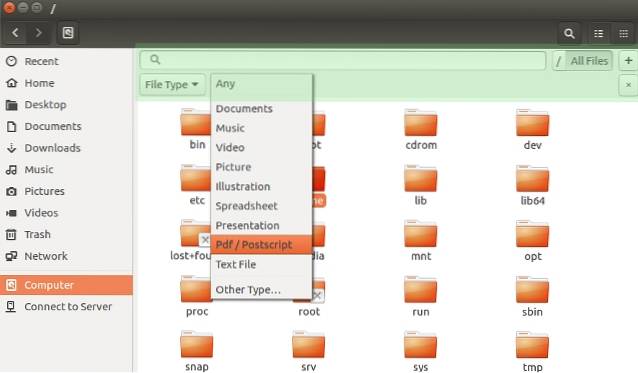
Uzyskaj dostęp do funkcji wyszukiwania (zaznaczonej na zielono na zrzucie ekranu), naciskając Ctrl + F lub klikając ikonę lupy na pasku narzędzi. W wyszukiwaniu nie jest rozróżniana wielkość liter, więc nie musisz się martwić o pisanie wielkich liter w zapytaniach. Możesz filtrować pliki według typu i lokalizacji, chociaż ta ostatnia jest nieco ograniczona pod względem tego, co możesz dostosować.
Delfin
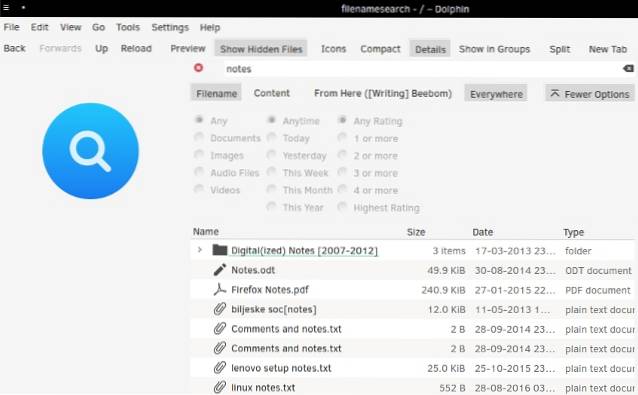
Wyszukiwanie Dolphina reaguje na ten sam skrót klawiaturowy (Ctrl + F) lub możesz je otworzyć z menu Edycja. Pozwala filtrować pliki według nazwy, zawartości i lokalizacji (bieżący folder lub cały system plików). Jeśli włączyłeś indeksowanie plików w Baloo, Dolphin będzie mógł znaleźć pliki według typu i daty modyfikacji.
Krusader
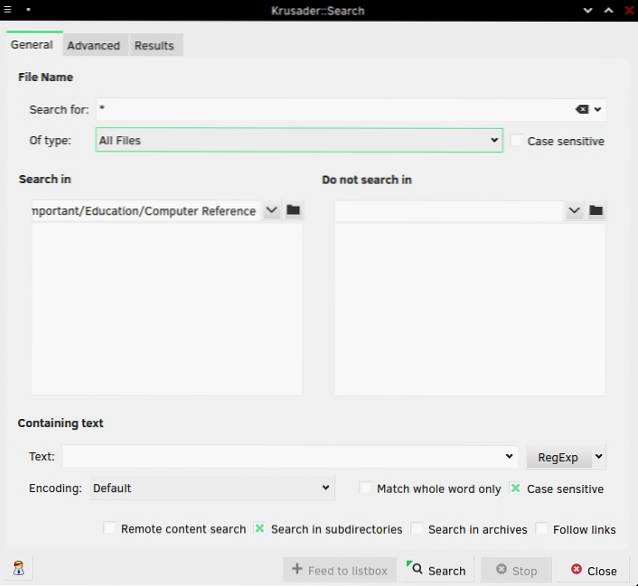
Krusader jest popularny wśród użytkowników KDE jako alternatywa dla Dolphin dzięki wielu zaawansowanym opcjom. Funkcjonalność wyszukiwania plików Krusadera jest dwojaka: działa jako GUI dla obu odnaleźć i Znajdź polecenia.
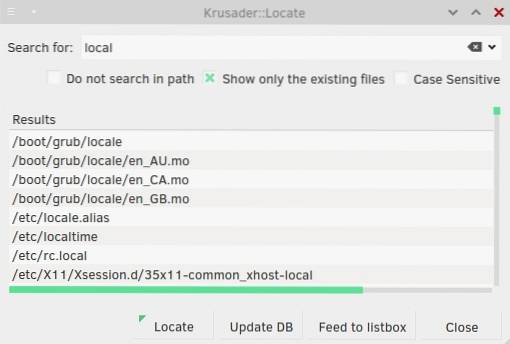
Pierwsza z nich pozwala dostosować wiele szczegółów, takich jak typ pliku, uwzględnione lub wykluczone katalogi, rozmiar, własność i uprawnienia do plików. Krusader może wyszukiwać słowa kluczowe w plikach, a nawet archiwach (takich jak ZIP i TAR), a także możesz użyć wyrażeń regularnych, aby dostosować zapytanie. Jeśli nigdy nie próbowałeś Krusadera, teraz jest czas, aby dać mu szansę.
Thunar
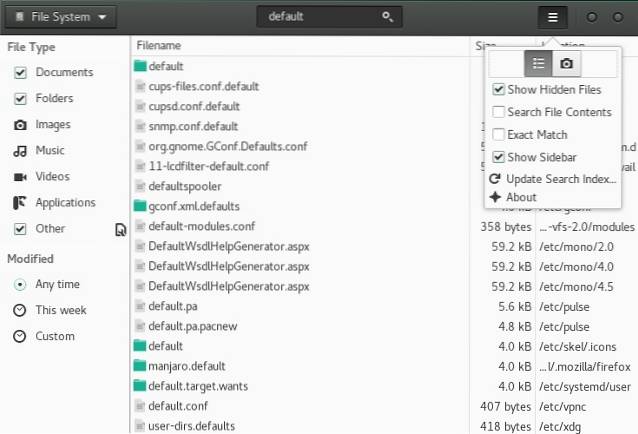
Thunar integruje się z narzędziem do wyszukiwania plików o nazwie Catfish, aby zapewnić szybkie, ale szczegółowe wyniki. Możesz filtrować pliki według typu i daty modyfikacji oraz przeszukiwać zawartość plików, a także ich nazwy. Catfish obsługuje rozmyte (niekompletne) dopasowywanie nazw plików, więc nie musisz znać dokładnej nazwy pliku, którego szukasz.
Jak wyszukiwać pliki za pomocą programów uruchamiających
Programy uruchamiające są zwykle używane do uruchamiania aplikacji. Możesz ich jednak używać do znajdowania plików, włączając różne wtyczki. Są szybkie i praktyczne - po prostu zaczynasz pisać, a wyniki pojawiają się natychmiast. Istnieje wiele programów uruchamiających dla systemu Linux; skupimy się tylko na kilku przykładach.
Kupfer

Kupfer to prosty program uruchamiający dostępny w repozytoriach Debiana, Ubuntu, Fedory i Arch Linux. Zawiera kilka wtyczek, które pozwalają znaleźć pliki z rozszerzeniem Znajdź polecenie i może utworzyć własny katalog indeksowanych folderów.
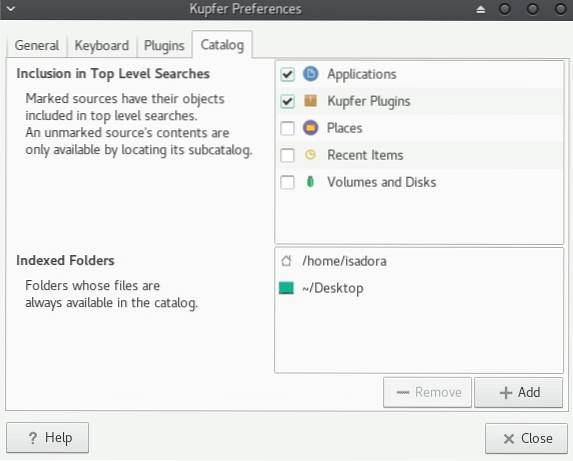
Kupfer to wyrzutnia oparta na akcji. Po wpisaniu słowa kluczowego wyszukiwania Kupfer wyświetli listę czynności, które możesz wykonać na / z wynikami. Zależą one od włączonych wtyczek i możesz je aktywować, wybierając je z menu rozwijanego.
KRunner
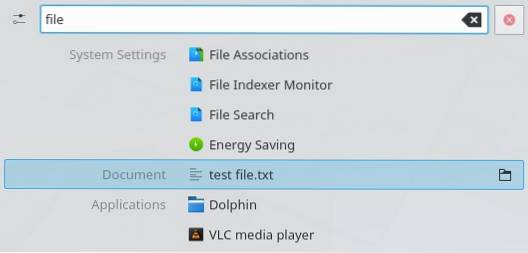
KRunner to domyślny program uruchamiający KDE, który możesz skonfigurować w Ustawienia systemu - wyszukiwanie plazmowe dialog.
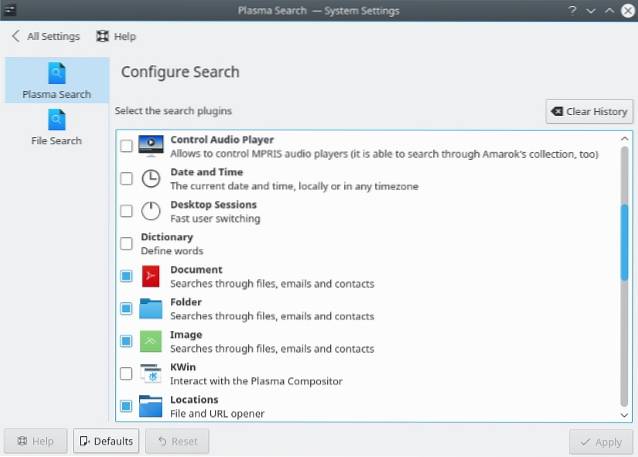
Podobnie jak Kupfer, obsługuje wiele wtyczek, które pomagają nie tylko znajdować pliki, ale także współpracować z innymi aplikacjami Linuksa i częściami środowiska graficznego Plasmy. KRunner może przeszukiwać YouTube i Wikipedię, wyświetlać najnowsze dokumenty, znajdować pliki według typu i wiele więcej.
Albert
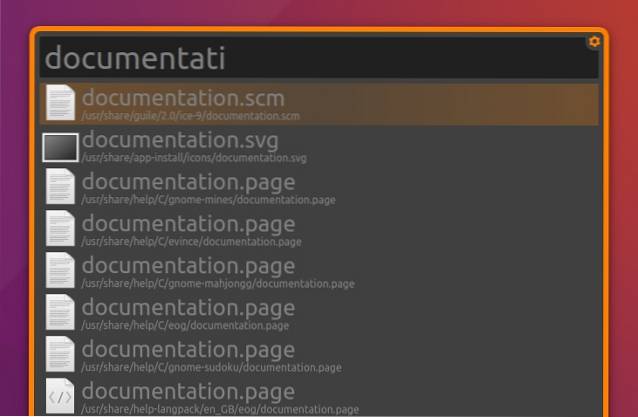
Albert jest zainspirowany programem uruchamiającym Alfred dla OS X. Chociaż wygląda na prosty, Albert ma wiele opcji do zabawy. Posiada również - zgadłeś - wtyczki, z których „Pliki” są tutaj najważniejsze.
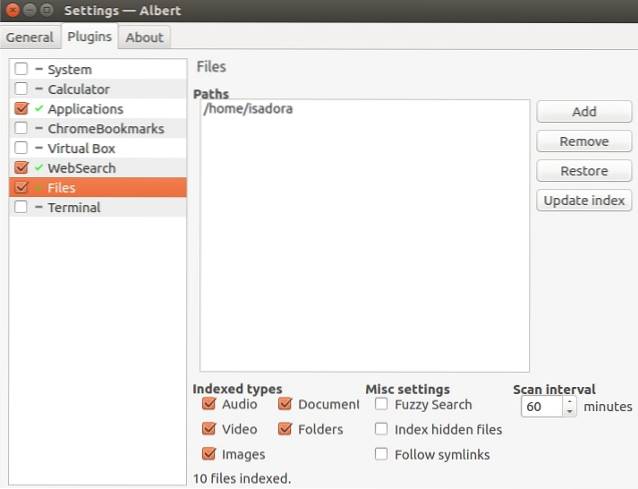
Ta wtyczka umożliwia utworzenie indeksu katalogów, które Albert będzie monitorować i na których będzie polegał. Możesz włączyć rozmyte (niekompletne) dopasowywanie i wybrać, które typy plików mają być indeksowane. Aby znaleźć pliki, po prostu uruchom Alberta, naciskając wyznaczony skrót klawiaturowy i zacznij wpisywać zapytanie.
Zmutować
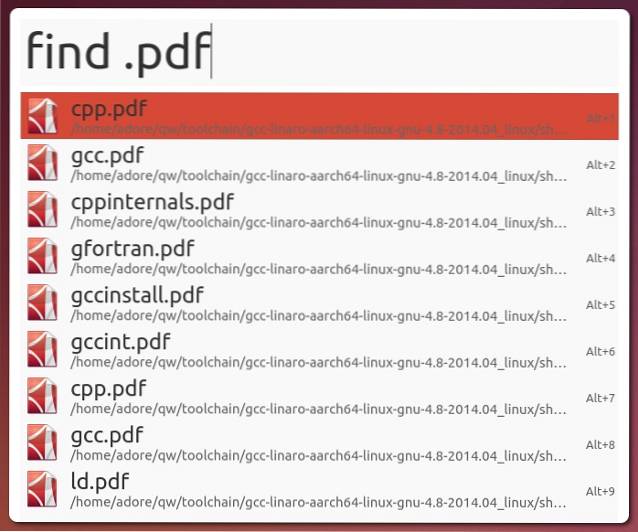
Kolejny inspirowany Alfredem program uruchamiający dla Linuksa, Mutate nie ma tak wielu opcji jak Albert. Mimo to oferuje wiele typów wyszukiwania, w tym wyszukiwanie plików. Możesz wyszukiwać pliki według nazwy i rozszerzenia pliku. Okno dialogowe Preferencje jest dość nietypowe, ponieważ pokazuje, których skryptów używa Mutate, ale nie pozwala na wiele konfigurowania poza słowami kluczowymi i skrótami klawiszowymi.
Znajdowanie plików za pomocą wyspecjalizowanych aplikacji dla systemu Linux
Do tej pory omówiliśmy głównie proste rozwiązania wyszukiwania plików. Są świetne do codziennego wyszukiwania, ale nie są tak przydatne, jeśli chodzi o złożone zapytania i przeszukiwanie zawartości plików. Jeśli potrzebujesz czegoś mocniejszego, rozważ poniższe sugestie.
GNOME Szukaj plików
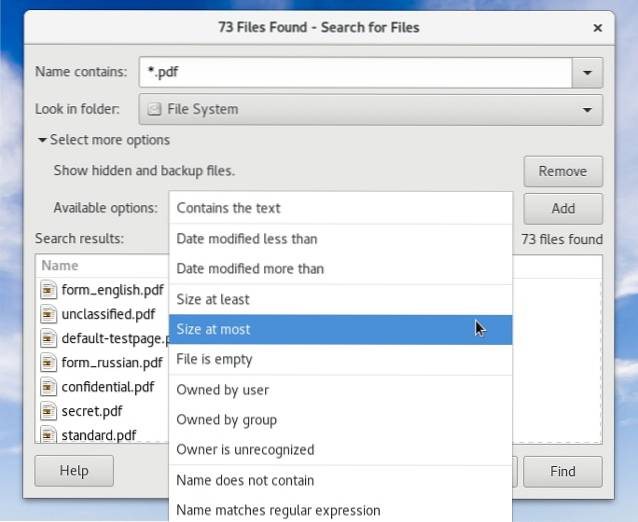
Jeśli wyszukiwanie GNOME nie jest zainstalowane w Twojej dystrybucji, poszukaj rozszerzenia gnome-search-tool pakiet w repozytorium. Wyszukiwanie GNOME jest obsługiwane przez Znajdź, odnaleźć, i grep poleceń i obsługuje symbole wieloznaczne, a także częściowe dopasowywanie nazw plików. Możesz połączyć wiele opcji wyszukiwania, wybierając je z menu rozwijanego i klikając „Dodaj”.
KFind
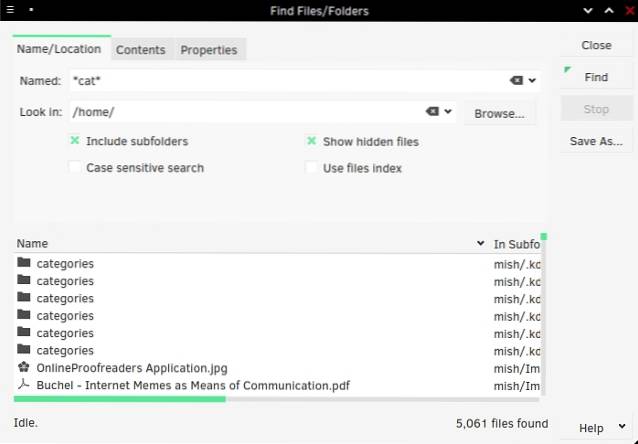
KFind to odpowiednik GNOME Search w KDE z kilkoma dodatkowymi opcjami. Może wyszukiwać nazwy plików lub zawartość plików, a jeśli włączyłeś indeksowanie plików w systemie KDE, może przeszukiwać indeks, aby przyspieszyć proces. Opcje są podzielone na zakładki, a ostatnia zakładka („Właściwości”) pozwala znaleźć pliki według rozmiaru, daty modyfikacji i własności. Oprócz wyrażeń regularnych i symboli wieloznacznych, KFind obsługuje znak zapytania jako zastępczy dla pojedynczego znaku w zapytaniu. Na przykład wyszukiwanie „nie?” Spowoduje znalezienie plików o nazwach „nosy”, „notatki”, „węzły” itd..
Unity Dash
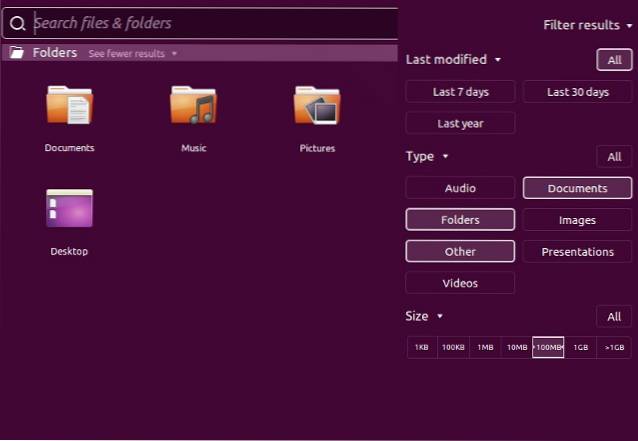
Użytkownicy Ubuntu wierni pulpitowi Unity będą zaznajomieni z Dash. Unity Dash jest w stanie wyszukiwać pliki i foldery według kilku parametrów (nazwa pliku, data modyfikacji, typ pliku, rozmiar). Aby rozszerzyć jego funkcjonalność, możesz zainstalować różne lunety i obiektywy Unity. Integrują zewnętrzne usługi z Dash, umożliwiając mu wyszukiwanie zakładek przeglądarki, plików Dokumentów Google, historii online i nie tylko.
SearchMonkey
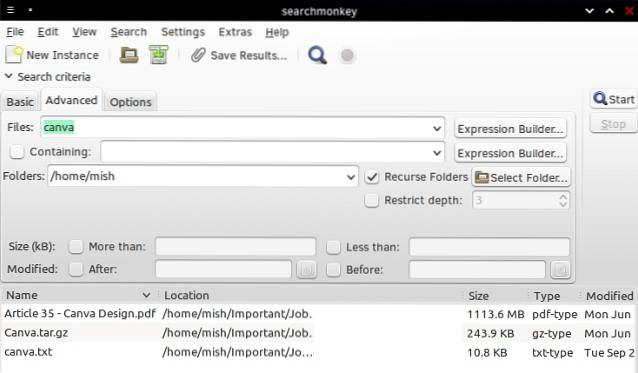
SearchMonkey to stosunkowo stara, ale nadal w pełni funkcjonalna aplikacja do wyszukiwania na komputerze. Wyrażenia regularne są jego głównym celem i zawiera narzędzie „Testuj wyrażenia regularne”, które pomaga w ich tworzeniu. SearchMonkey obsługuje wszystkie podstawowe parametry wyszukiwania (nazwy plików, data modyfikacji, rozmiar i zawartość plików), a także opcję ograniczenia głębokości wyszukiwania rekurencyjnego do wybranej liczby folderów.

Możesz także zapisać wyniki wyszukiwania jako plik CSV i ograniczyć ilość wyników dla każdego zapytania.
DocFetcher
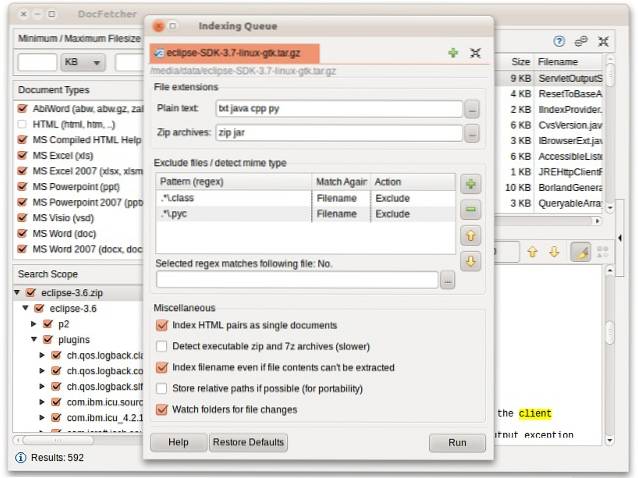
DocFetcher to komputerowa wyszukiwarka dla osób, które często szukają zawartości plików zamiast tylko nazw plików. Pomyśl o naukowcach, studentach i innych użytkownikach, którzy pracują z dużymi zbiorami plików tekstowych. DocFetcher najpierw buduje bazę danych plików i folderów, które wybierzesz. Ta baza danych jest automatycznie aktualizowana za każdym razem, gdy DocFetcher wykryje, że zmodyfikowałeś pliki.
Podczas wyszukiwania plików można je filtrować według typu i rozmiaru lub używać wyrażeń regularnych do zapytań drobnoziarnistych. DocFetcher może wyszukiwać w plikach PDF, EPUB, HTML, RTF i Office, a także w plikach archiwów (ZIP, TAR, 7z…), a nawet w wiadomościach e-mail programu Outlook.
Jedną wspaniałą rzeczą w DocFetcher jest to, że ma wersję przenośną, dzięki czemu możesz przenosić swoją bazę danych i aplikację na pendrive i używać ich w dowolnym miejscu.
Przypomnij sobie
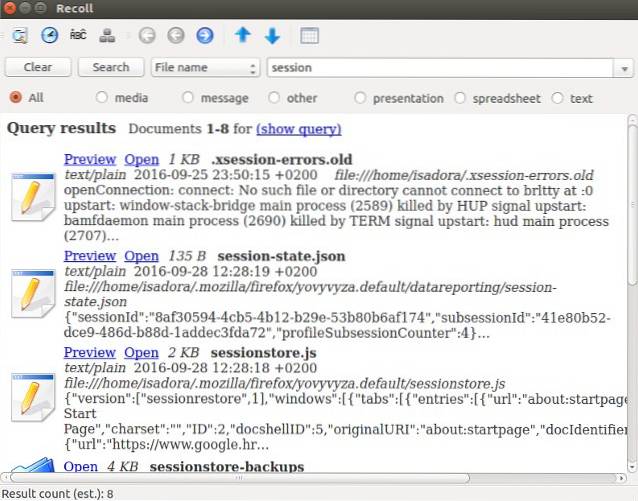
Recoll to prawdopodobnie najpotężniejsza wyszukiwarka desktopowa dla Linuksa. Jest podobny do DocFetchera: używasz go do przeszukiwania zawartości plików. Przy pierwszym uruchomieniu poprosi Cię o utworzenie indeksu plików. Możesz wybrać, które katalogi i typy plików będą indeksowane, i ograniczyć pliki według rozmiaru. Firma Recoll skonfiguruje następnie harmonogram aktualizacji, aby indeks był zawsze zsynchronizowany z rzeczywistymi plikami. Jeśli chcesz, możesz utworzyć wiele indeksów plików i wyszukiwać pliki tylko w jednym lub we wszystkich.
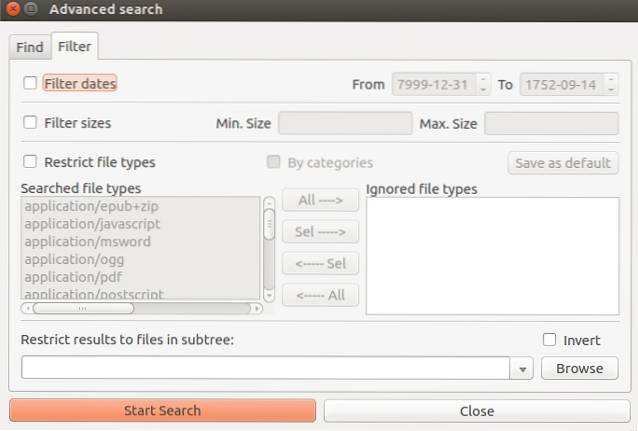
Możesz wyszukiwać pliki według nazwy lub wyszukiwać słowa kluczowe w plikach. Recoll umożliwia filtrowanie wyników według kilku kryteriów. Może również wyświetlać powiązane lub podobne pliki, wyszukiwać frazy w plikach i rozpoznawać formy słowne dzięki obsłudze podstawiania. Oznacza to, że możesz wyszukiwać „praca”, a wyniki będą obejmować pliki zawierające słowa „pracujący”, „pracował”, „pracownicy”…
Obsługiwane formaty plików obejmują zwykłe pliki tekstowe, dzienniki, strony podręcznika, HTML, PDF, CHM, RTF, DJVU i EPUB, pliki Libre i Microsoft Office (w tym dokumenty Excel i Powerpoint), TAR, RAR, 7z i archiwa ZIP. Zauważ, że dla niektórych z nich mogą być wymagane biblioteki zewnętrzne lub narzędzia pomocnicze.
ZOBACZ TAKŻE: Jak zsynchronizować konto OneDrive na komputerze z systemem Linux
Ponieważ większość narzędzi do wyszukiwania plików obsługuje te same opcje, wybór jednej jest w dużej mierze kwestią wygody lub podjęcia decyzji, która najlepiej pasuje do typowego przepływu pracy. Ta lista może wydawać się długa, ale jest więcej narzędzi do wyszukiwania plików dla systemu Linux. Wspomnimy o ANGRYsearch, nowym projekcie, który stara się być najszybszym narzędziem wyszukiwania. A co z tobą? Czy znasz inne aplikacje do wyszukiwania plików w systemie Linux? Czego używasz - i czy możesz podzielić się wskazówkami? Dajcie nam znać w komentarzach.
Kredyty obrazkowe: Zrzut ekranu mutacji, zrzut ekranu DocFetcher
 Gadgetshowto
Gadgetshowto


